Heureux soient les possesseurs de MacOS ! Depuis maintenant quelques jours, il est possible d’utiliser SADP pour les caméras Hikvision sur un système d’exploitation Apple. SADP signifie «Search Active Device Protocol» (protocole de recherche de périphérique actif). En fait, il s’agit d’un utilitaire gratuit développé pour les produits Hikvision.

Jusqu’à présent, le logiciel Hikvision SADP ne prenait en charge que le système d’exploitation Windows. Mais tel n’est plus le cas. En plus de la recherche de périphériques Hikvision, cet outil peut également être utilisé pour modifier les paramètres réseau des périphériques Hikvision, y compris pour l’édition ou la récupération des adresses IP des caméras ou pour changer des mots de passe par défaut.
Caractéristiques de SADP pour MacOS
Comme mentionné précédemment, SADP est un outil logiciel de base permettant de rechercher des périphériques Hikvision sur votre réseau. Il analyse votre réseau et recherche les périphériques par adresse MAC. Une fois le scan des adresses IP du réseau local, le logiciel proposera un tableau montrant les appareils Hikvision.
Un périphérique sera présenté par ligne dans le tableau en question. En cochant la case située à gauche de la ligne pour un périphérique, les paramètres de ce périphérique s’afficheront à droite. Il sera ainsi possible de les modifier. Toujours dans la même colonne de droite, de nombreuses informations sur le périphérique sont disponibles, par exemple, le numéro de série complet, la version actuelle du micrologiciel, l’adresse IP, etc.
Fonctionnement général de SADP pour Hikvision
Comme mentionné plus haut, SADP est un programme qui détecte les appareils Hikvision (DVR, NVR, caméra IP). Tout se passe sur le réseau local. Autrement dit, SADP va scanner l’adresse IP de chaque périphérique Hikvision sur votre réseau. En cela, il facilite grandement l’activation et la modification des paramètres, notamment du mot de passe administrateur Hikvision. A titre d’information, SADP propose quatre méthodes pour réinitialiser un mot de passe oublié, notamment le mode GUID et le mode de question de sécurité nouvellement ajoutés. SADP est un excellent outil pour activer et dépanner les périphériques réseau Hikvision.
- SADP est un logiciel de base pour trouver l’adresse IP des appareils Hikvision sur votre réseau
- Une fois le scan complet des périphériques, vous aurez l’adresse IP des produits Hikvision
- Tout s’affiche sur la fenêtre de base
- Chaque périphérique est décrit par ligne dans ce tableau.
- Si vous cochez la case à gauche de la ligne pour n’importe quel appareil, un menu à droite apparaitra, avec les paramètres des produits Hikvision. C’est ici que vous pourrez les modifier.
- Sur chaque ligne, vous avez les informations sur l’appareil. Parmi les informations, vous avez le numéro de série complet, la version actuelle du firmware, l’adresses IP, etc.
- Vous pourrez activer et définir un mot de passe pour vos appareils Hikvision.
- Il est possible de modifier l’adresse IP de la caméra afin qu’elle puisse rejoindre le réseau (Hikvision donne par défaut une adresse IP telle que 192.0.0.64, 192.168.0.64 ou 192.0.1.64)
- Possibilité d’utiliser le DHCP pour donner à votre péripéhrique Hikvision une adresse IP valide
- Si vous devez réinitialiser le mot de passe d’un appareil Hikvision qui n’a pas de bouton de réinitialisation physique, vous devrez utiliser la fonction « Mot de passe oublié » de SADP.
- SADP ne montre pas les caméras qui sont directement connectées à un NVR. C’est en effet ce dernier qui gère automatiquement les adresses IP des caméras
Les bases de SADP pour les produits Hikvision
Par défaut, SADP s’ouvre dans une petite fenêtre contextuelle. Vous devez l’agrandir en plein écran pour afficher toutes les informations. Si vous devez réinitialiser le mot de passe d’un appareil Hikvision ne disposant pas d’un bouton de réinitialisation physique, vous devez utiliser la fonction de «mot de passe oublié» sous SADP pour exporter un fichier que vous envoyez à votre fournisseur. Ils l’enverront à leur tour au support technique de Hikvision. Vous recevrez par la suite un nouveau mot de passe que vous pourrez importer via SADP.
Veuillez noter que lorsque vous procédez ainsi, votre périphérique doit rester allumé du début à la fin (son temps de mise sous tension est utilisé dans le cadre des contrôles de sécurité lors de la réinitialisation des mots de passe). Il est important de noter que les caméras connectées directement à un NVR ne seront pas affichées.
Pourquoi SADP ne montre pas toutes les caméras de surveillance ?
C’est un problème assez fréquent avec SADP. Lorsqu’on le lance, il arrive que l’outil Hikvision SADP ne détecte aucune caméra IP ou NVR. Dans d’autres cas, il est possible de voir certaines caméras. Mais certaines autres sont manquantes. Enfin, il arrive que de pouvoir voir le NVR mais pas les caméras. Diverses raisons peuvent expliquer pourquoi les caméras de surveillance ou NVR Hikvision n’apparaissent pas sur SADP.

Comme énoncé plus haut, SADP détecte les appareils Hikvision (DVR, NVR, et caméras IP) sur votre réseau local. En fait, c’est un outil qui facilite grandement l’activation des appareils Hikvision. Donc, fondamentalement, SADP est un logiciel qui analyse votre réseau local. Il répertorie tous les appareils Hikvision présents sur votre réseau. Peu importe les adresses IP de vos caméras ou enregistreurs NVR. Du moment qu’ils sont sur le même réseau, l’outil SADP les répertorie. Pour cela, le logiciel localise les appareils en scannant les adresses mac (et non directement les adresses IP). Là encore, pour rappel, vous pouvez non seulement localiser les caméras, mais aussi changer leurs adresses IP, passerelles, modifier les ports et les masques de sous-réseau, etc.
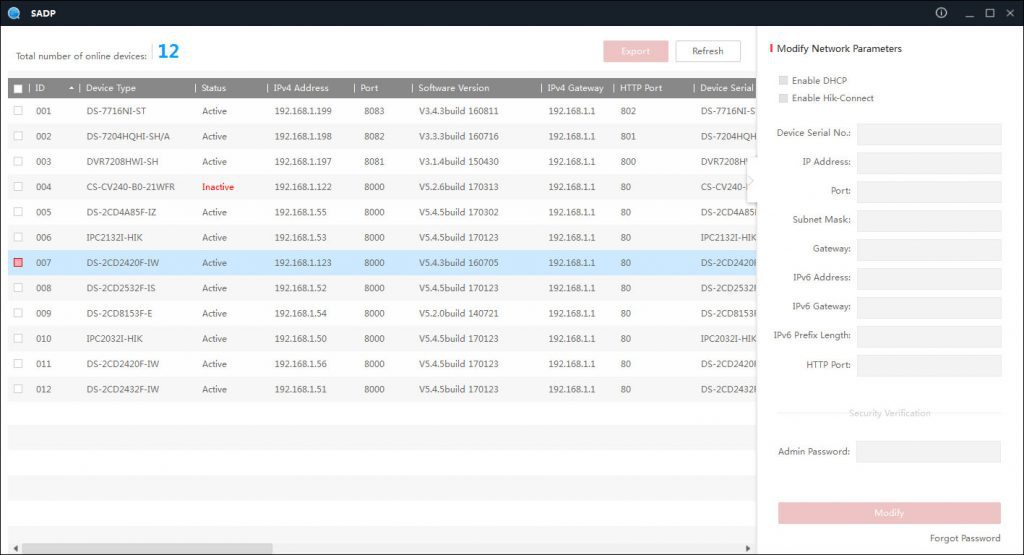
Pourquoi SADP ne détecte aucun périphérique réseau ?
Plusieurs raisons peuvent expliquer le mauvais fonctionnement de SADP. Toutefois, pour résoudre les problèmes relatifs à cet outil, il faut savoir que les difficultés ne proviennent pas forcément de SADP. En général, c’est souvent un souci d’ordre technique ou de votre réseau. Dans tous les cas, voici certains points que vous pouvez essayer de regarder afin de faire fonctionner correctement vos caméras de surveillance Hikvision sous SADP :
- Redémarrez l’ordinateur et réessayez. Si le problème persiste, essayez avec un autre ordinateur.
- Assurez-vous que vous êtes connecté sur le même réseau que les caméras ou le NVR. Si vous êtes sur un autre réseau, SADP ne peut rien analyser. Connectez l’ordinateur au même réseau Wi-Fi que les caméras.
- Assurez-vous que le câble que vous utilisez pour connecter l’ordinateur à Internet fonctionne correctement.
- Assurez-vous d’avoir la dernière version de SADP. Si tel n’est pas le cas, désinstallez la version actuelle. Repartez de zéro. Ensuite, téléchargez et exécutez le programme d’installation. Maintenant, vérifiez si vous voyez vos caméras en ligne.
- Désactivez temporairement votre logiciel antivirus. Dans certains cas, l’antivirus ne permettra pas à SADP de fonctionner correctement à cause du pare-feu. Une fois terminé la configuration terminée, vous pouvez réactiver votre antivirus.
- Si vous avez un NVR Hikvision avec un injecteur PoE intégré, SADP ne verra que le NVR et non les caméras. En effet, les caméras sont connectées au Switch à l’arrière du NVR. Ces caméras ne sont donc pas considérées comme faisant partie d’un réseau différent. L’outil ne peut pas scanner ces caméras et listera uniquement le NVR. Toutefois, depuis le NVR, vous pouvez accéder aux adresses IP spécifiques des caméras de surveillance.
- Assurez-vous que vos caméras sont des caméras Hikvision. SADP ne fonctionne uniquement pour les appareils Hikvision.
- Parfois, les caméras n’apparaissent pas sur l’outil SADP car elles ne sont pas sous tension. Assurez-vous donc que vos caméras fonctionnent bien en premier lieu. Vérifiez notamment le câblage électrique ou les câbles Ethernet. Si vous passez par un injecteur PoE, vérifiez aussi que l’injecteur fonctionne.
- Si vos caméras Hikvision sont trop anciennes (inférieures aux modèles 2015/2016), utilisez une ancienne version de SADP. Les anciennes caméras n’apparaissent pas bien sur les dernières version de SADP.
Dernière mise à jour le 2022-12-02 / Liens affiliés / Images de l'API Amazon Partenaires






Bonjour, vous dîtes « Si vous avez un NVR Hikvision avec un injecteur PoE intégré, SADP ne verra que le NVR et non les caméras ». A ma connaissance c’est le cas pour tous les NVR HIK, alors comment peut-on faire pour que les caméras soient vues par SADP ?
Cordialement,
il vous faut regarder les adresses IP uniques que le NVR va créer pour chaque caméra. Vous pourrez ainsi y accéder individuellement